पता करने के लिए क्या:
- मैक डॉक क्या है: मैक डॉक एक उपयोगी मेनू है क्योंकि यह उन ऐप्स तक आसान पहुंच प्रदान करता है जिन्हें आप जल्दी से प्राप्त करना चाहते हैं।
- आप अपने Mac Dock पर किसी भी ऐसे स्थान पर Dock पर राइट-क्लिक करके सेटिंग बदल सकते हैं जहाँ कोई ऐप नहीं है और छुपाना चालू या बंद करें का चयन करें।
- डॉक पर राइट-क्लिक करके और स्क्रीन पर स्थिति का चयन करके आप मैक डॉक को किसी भी स्थान पर (अपनी स्क्रीन के शीर्ष को छोड़कर) स्थानांतरित कर सकते हैं।
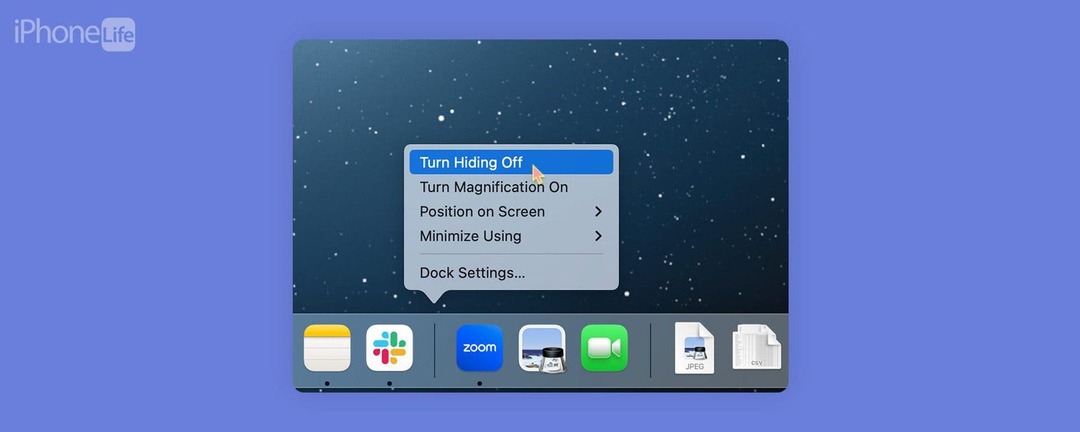
क्या आपके मैक से डॉक गायब हो गया है? क्या आप इसे पसंद करेंगे? यदि आप सीखना चाहते हैं कि मैक पर डॉक को कैसे छिपाना है, या डॉक आपके मैक स्क्रीन से गायब क्यों रहता है, तो नीचे दिए गए चरणों को पढ़ें।
मैक पर डॉक को गायब होने से कैसे बचाएं I
चाहे आप डॉक को अपने मैक पर छिपाना चाहते हैं या यदि आप इसे गायब होने से बचाना चाहते हैं, तो यह बिल्कुल वही प्रक्रिया है। यदि आपको Apple उपकरणों का उपयोग करने के तरीके के बारे में युक्तियाँ पसंद हैं, तो हमारे मुफ़्त में साइन अप करना सुनिश्चित करें दिन की सर्वश्रेष्ठ टिप! मैक डॉक को छिपाने (या सामने लाने) का तरीका यहां दिया गया है:
- अपने Mac पर, अपने कर्सर को उस स्थान पर ले जाएँ जहाँ आपका डॉक आमतौर पर इसे फिर से प्रदर्शित करने के लिए होता है और इसे किसी भी स्थान पर राइट-क्लिक करें जहाँ कोई ऐप नहीं है।
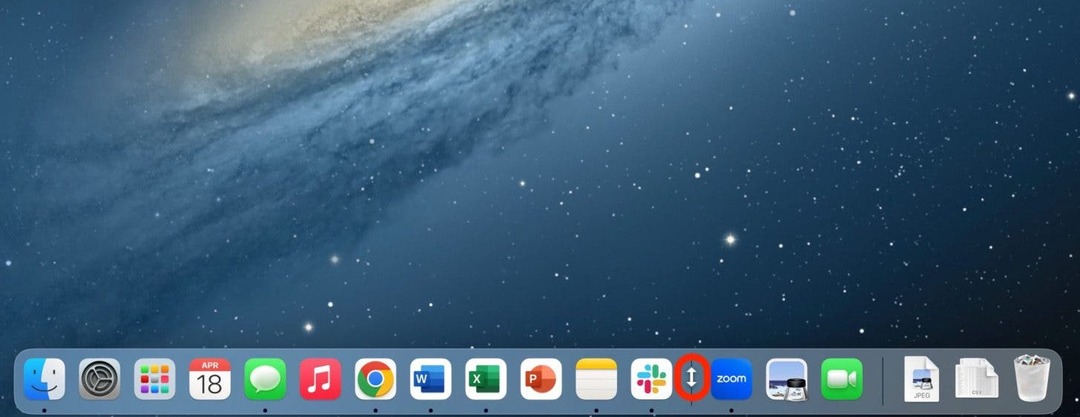
- क्लिक छुपाना बंद करें.
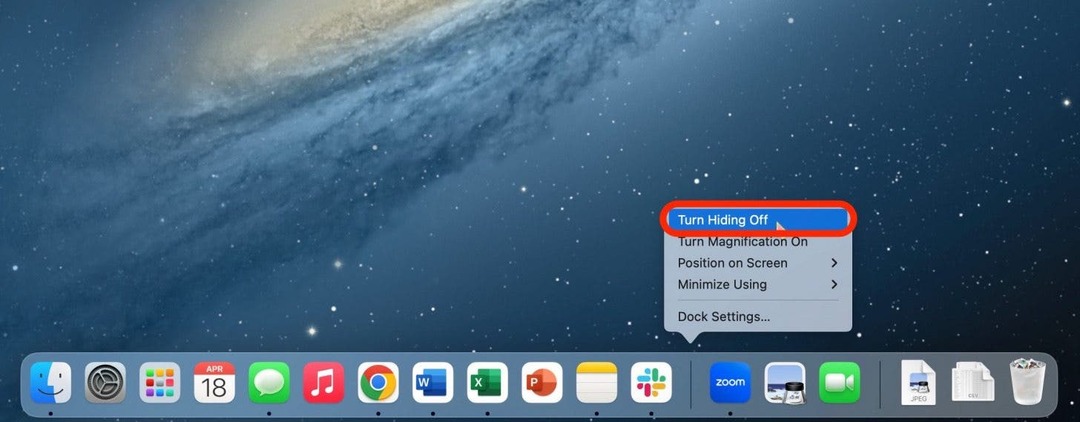
यह आपके डॉक को गायब होने से बचाए रखना चाहिए। यदि आप अपने मैक पर डॉक को छिपाना चाहते हैं, तो समान चरणों का पालन करें और क्लिक करें छुपाना चालू करें.
प्रो टिप:
आप दो अंगुलियों से क्लिक करके ट्रैकपैड पर राइट-क्लिक कर सकते हैं। आप भी दबा सकते हैं नियंत्रण कुंजी जब आप राइट-क्लिक मेनू खोलने के लिए ट्रैकपैड पर क्लिक करते हैं।
मैक पर डॉक कैसे मूव करें
अगर आपको अपने मैक डॉक की स्थिति पसंद नहीं है, तो आप इसे अपनी स्क्रीन पर किसी अन्य स्थान पर ले जा सकते हैं, जो आपके लिए सबसे सुविधाजनक है पर निर्भर करता है।
- अपने Mac पर, अपने कर्सर को उस स्थान पर ले जाएँ जहाँ आपका डॉक आमतौर पर इसे फिर से प्रदर्शित करने के लिए होता है और इसे किसी भी स्थान पर राइट-क्लिक करें जहाँ कोई ऐप नहीं है।
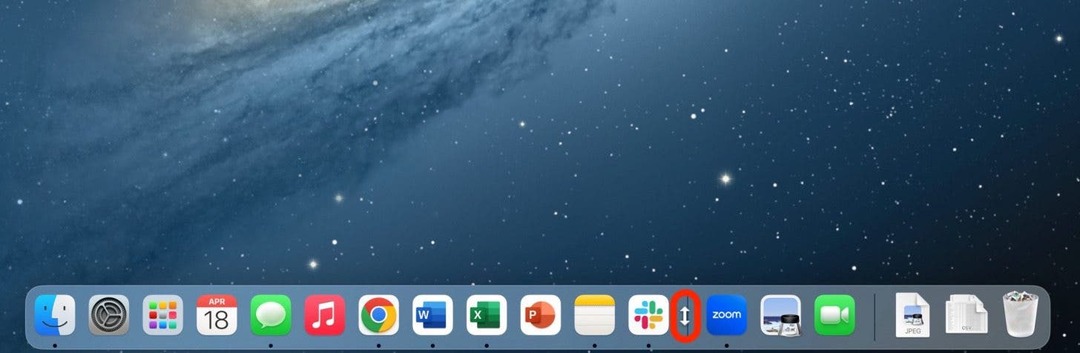
- क्लिक स्क्रीन पर स्थिति.
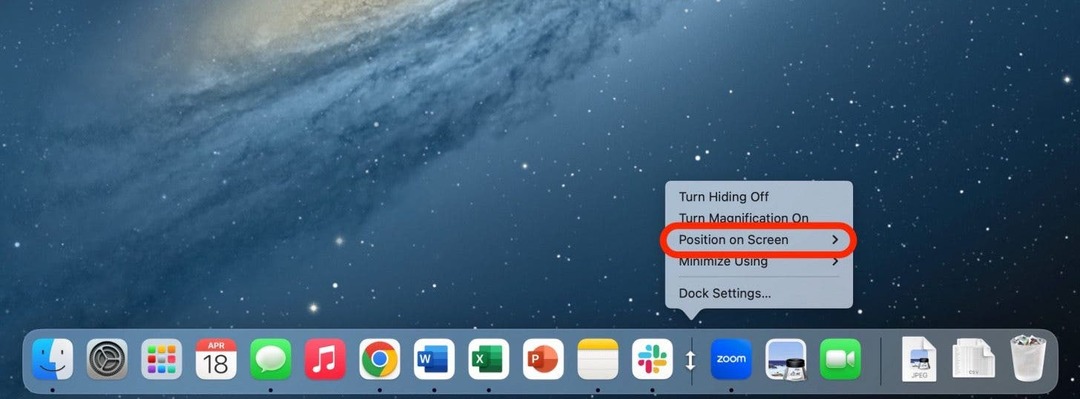
- दोनों में से चुनें बाएं, सही, या तल.
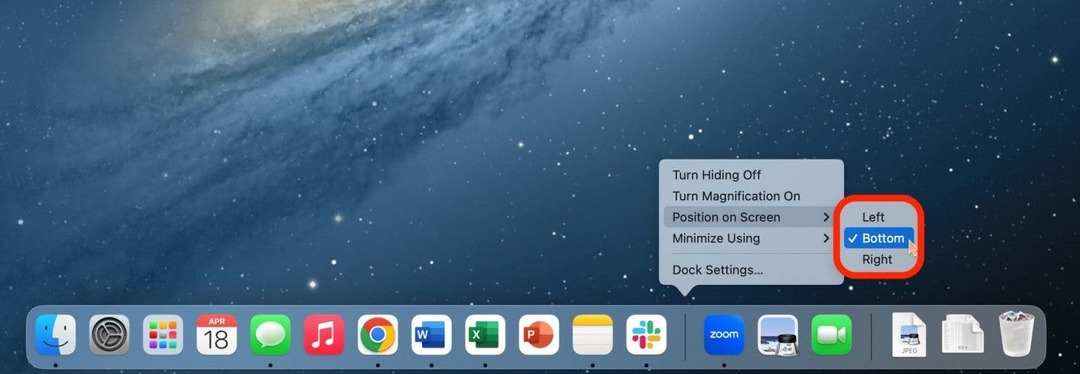
एकमात्र स्थान जहां आप मैक डॉक को स्थानांतरित नहीं कर सकते, वह आपकी स्क्रीन का सबसे ऊपर है।